“INS 風”是社交網絡上很受歡迎的一類風格,它源于 INS 網站上提供的各種濾鏡—— 通過使用這些濾鏡,你能為普通的照片,賦予不同的情感和特效。
然而,INS 網站自帶的濾鏡對圖片往往是“破壞性”編輯,會導致圖像畫質顯著降低。如果你喜歡 INS 濾鏡風格,又不想讓自己的圖像被破壞,可以嘗試用 Photoshop后期制作來打造屬于自己的 INS 風照片。
本文將以 INS 人氣最高的濾鏡Nashville(納什維爾)為例,為您講解如何后期打造特殊濾鏡效果。

納什維爾濾鏡會為圖像暗部添加藍色調,降低整體對比度并增加曝光量,使畫面整體呈現出唯美的奶油般的色調。

使用 Photoshop,我們也可以輕松調出這樣的色調,你只需要遵循以下步驟就行。我們以這張圖片為例:

將圖像導入 PS,Ctrl+j,備份。
在上方工具欄選擇“圖像-調整-曲線”,打開曲線調整界面;在“通道”窗口中選擇“綠”,然后單擊曲線坐標原點處的小黑箭頭,并將“輸入”值設置為 15,“輸出”值設置為 40。
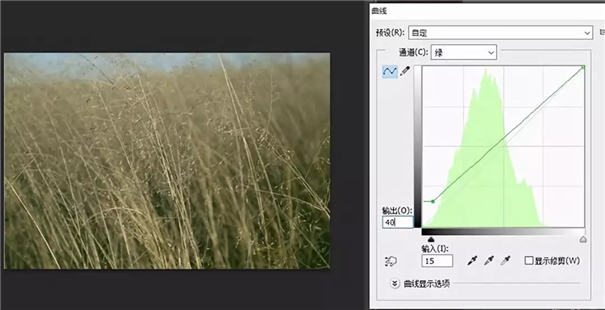
在“通道”窗口中選擇“藍”,并將“輸入”值設置為 84,“輸出”值設置為 140。
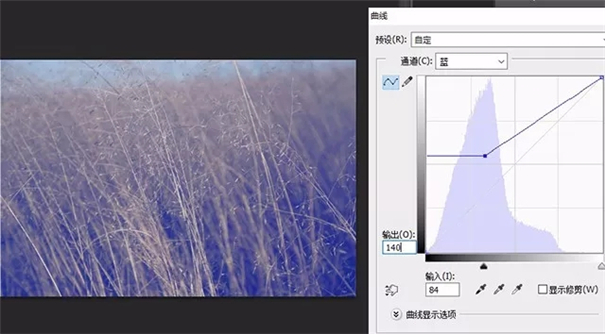
接下來,要為畫面整體添加“奶油”色調。
在上方菜單欄選擇“圖層-新建填充圖層-純色”,單擊確定,在出現的拾色器界面,下方帶著“#”符號的文本框中輸入 fedfb9,點擊確定。
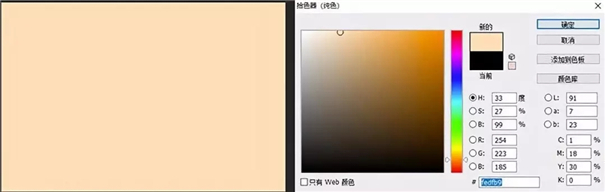
將顏色填充圖層的“混合模式”(在圖層界面,“不透明度”菜單旁)設置為“正片疊底”。
這樣,“奶油色調”就基本出來了:

在上方菜單欄選擇“圖層-新建調整圖層-亮度/對比度”,單擊確定。在出現的界面中把“亮度”設置為 5,“對比度”設置為 90。
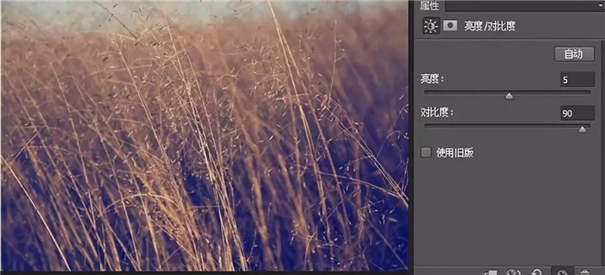
在上方菜單欄選擇“圖層-新建調整圖層-色階”,單擊確定。在出現的界面里“中間調”文本框(曲線下方三個框,中間的那個)中輸入 1.50,在“高光”文本框(中間調的右側)輸入 235,確定。
這樣,一張近似納什維爾濾鏡特效的作品就生成了:

如果你還想讓它更有 ins 的感覺,還可以把作品裁剪成正方形再進行展示。
內容由作者原創,轉載請注明來源,附以原文鏈接
http://www.jgug.cn/news/4006.html全部評論

分享到微信朋友圈
表情
添加圖片
發表評論